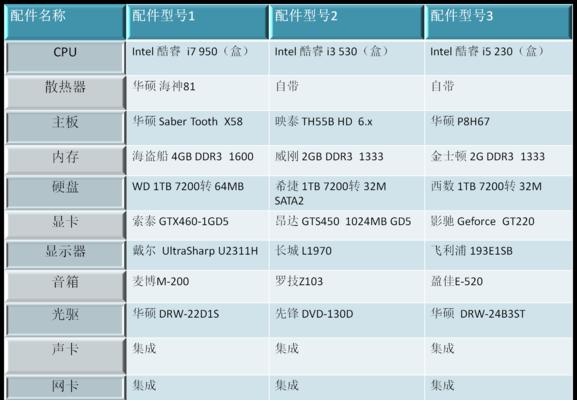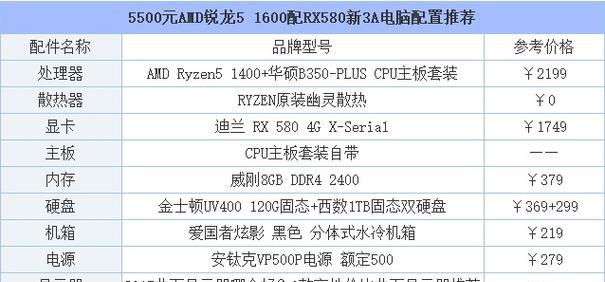随着电子游戏行业的蓬勃发展,越来越多的玩家开始关注如何在电脑上体验手机游戏,尤其是那些知名的高品质作品,例如《崩坏3》。然而,在进行跨平台游戏体验时,偶尔会出现黑屏、无法启动等技术问题。本文将为您全面解析《崩坏3》电脑版黑屏问题的原因,并提供一系列针对性的解决方法。
一、确认系统兼容性
在开始其他步骤之前,首先需要确认您的电脑是否满足运行《崩坏3》的最低要求。请检查您的操作系统、CPU、内存和显卡配置是否达到官方推荐标准。
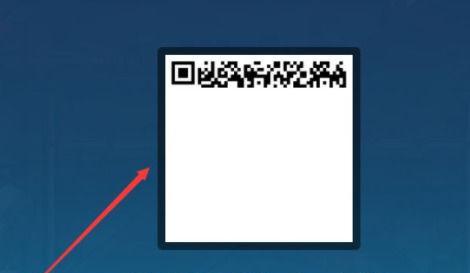
二、更新显卡驱动
显卡驱动过时或不兼容是导致游戏黑屏的常见原因。请按照以下步骤更新您的显卡驱动:
1.右击桌面空白处,选择“NVIDIA控制面板”或“AMDRadeon设置”。
2.在控制面板中,寻找“更新驱动程序”选项,并点击。
3.选择自动搜索更新的驱动程序软件。
4.按照提示完成驱动更新。
确保选择与您的操作系统版本相匹配的最新驱动程序。

三、检查游戏文件完整性
游戏安装过程中可能会出现文件损坏的问题,这也会导致游戏黑屏。请按照以下步骤检查游戏文件的完整性:
1.打开《崩坏3》启动器。
2.选择游戏设置选项。
3.找到“修复”或“检查游戏完整性”选项并点击。
4.等待修复过程完成,期间请勿关闭窗口。
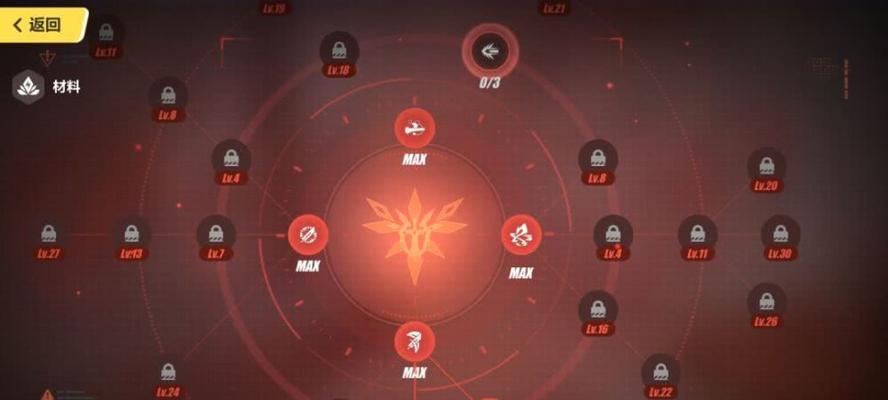
四、关闭后台运行程序
有时后台运行的程序可能会占用大量系统资源,导致游戏无法正常运行。请尝试关闭不必要的后台程序:
1.按下`Ctrl`+`Shift`+`Esc`打开任务管理器。
2.找到并结束占用资源较多的程序。
五、以管理员权限运行游戏
不正确的运行权限有时也会导致黑屏问题。请确保以管理员身份运行《崩坏3》:
1.在桌面找到《崩坏3》快捷方式。
2.右击选择“属性”。
3.在“兼容性”标签页中,勾选“以管理员身份运行此程序”。
六、调整电源设置
不当的电源设置可能会在长时间运行时导致游戏黑屏。请调整电源设置以确保电脑提供足够的性能:
1.点击“开始”菜单,输入“电源选项”。
2.选择“高性能”电源计划。
3.应用并保存设置。
七、检查游戏更新
游戏未更新至最新版本可能会导致兼容性问题。请确保您的游戏为最新版本:
1.打开《崩坏3》游戏启动器。
2.查看是否有可用的更新。
3.下载并安装所有更新。
八、使用兼容模式运行游戏
在某些情况下,使用旧版操作系统的兼容模式运行游戏可解决黑屏问题:
1.找到《崩坏3》游戏的安装位置。
2.右击游戏可执行文件,选择“属性”。
3.在“兼容性”标签页中,选择一个旧版Windows系统并勾选“以兼容模式运行这个程序”。
4.点击“应用”和“确定”。
九、联系官方客服
如果以上步骤均未能解决问题,建议您联系《崩坏3》官方客服获取专业支持。
十、
解决《崩坏3》电脑版黑屏问题,需要从系统兼容性、驱动更新、游戏文件完整性、后台程序、运行权限、电源设置、游戏更新以及兼容模式等多个角度进行排查和调整。希望本文提供的步骤能帮助您顺利解决游戏黑屏的烦恼,享受畅快的游戏体验。
在尝试以上方法前,请确保备份重要数据,以防操作失误导致数据丢失。同时,更新驱动、关闭程序等操作应谨慎进行,避免对系统稳定性造成影响。通过以上全面的解决攻略,相信您能够解决《崩坏3》电脑版运行时出现的黑屏问题。